Questa pagina descrive come connettere Microsoft Teams a Gemini Enterprise con la federazione dei dati.
Informazioni sulla federazione dei dati
Con la federazione dei dati, Gemini Enterprise recupera direttamente le informazioni dalle origini dati di terze parti utilizzando le API, anziché copiare i dati in Gemini Enterprise. Utilizzando questo approccio, puoi accedere immediatamente alle origini dati esterne, senza attendere l'importazione.
Prima di iniziare
- Registra Gemini Enterprise come applicazione OAuth 2.0 in
Microsoft Entra ID e raccogli le seguenti credenziali:
- ID client
- Client secret
- ID tenant
Configura queste autorizzazioni di Microsoft Graph (Applicazione) con il consenso dell'amministratore:
Autorizzazione Tipo Descrizione ChannelMessage.Read.All Delegato Leggere i messaggi del canale dell'utente Chat.Read Delegato Leggere i messaggi di chat degli utenti Aggiungi i seguenti URL come URL di callback web:
https://vertexaisearch.cloud.google.com/console/oauth/default_oauth.htmlhttps://vertexaisearch.cloud.google.com/oauth-redirect
Crea un connettore di ricerca federata con Microsoft Teams
Console
Utilizza i seguenti passaggi per la console Google Cloud per eseguire la ricerca federata tramite Microsoft Teams da Gemini Enterprise.
Nella console Google Cloud , vai alla pagina Gemini Enterprise.
Nel menu di navigazione, fai clic su Datastore.
Fai clic su Crea datastore.
Nella pagina Select a data source (Seleziona un'origine dati), scorri o cerca Microsoft Teams federato per connettere l'origine di terze parti.
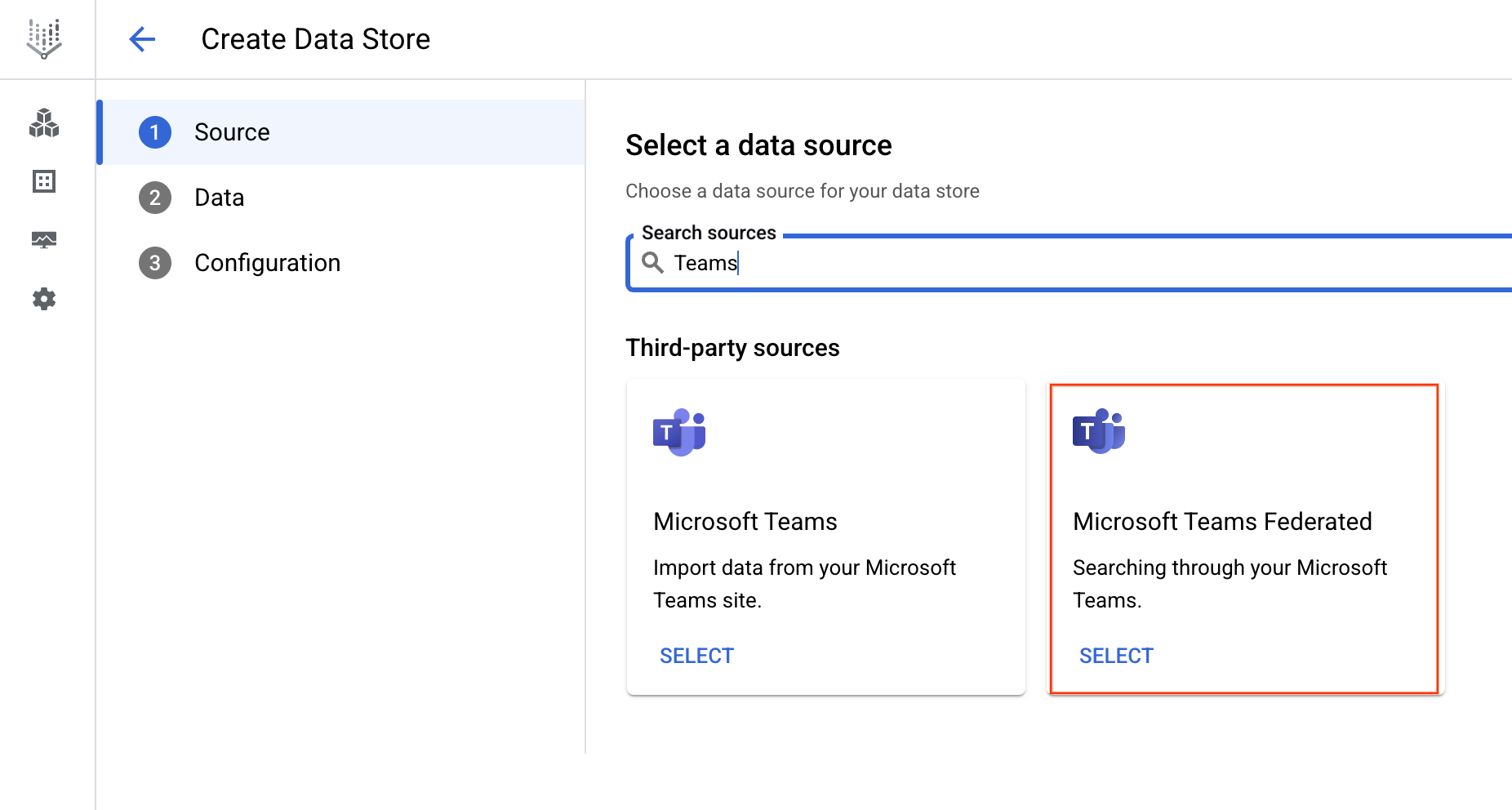
Seleziona un'origine dati Nella sezione Authentication settings (Impostazioni di autenticazione):
- Inserisci ID client, client secret e ID tenant.
- Fai clic su Authenticate (Autentica).
Fai clic su Continua.
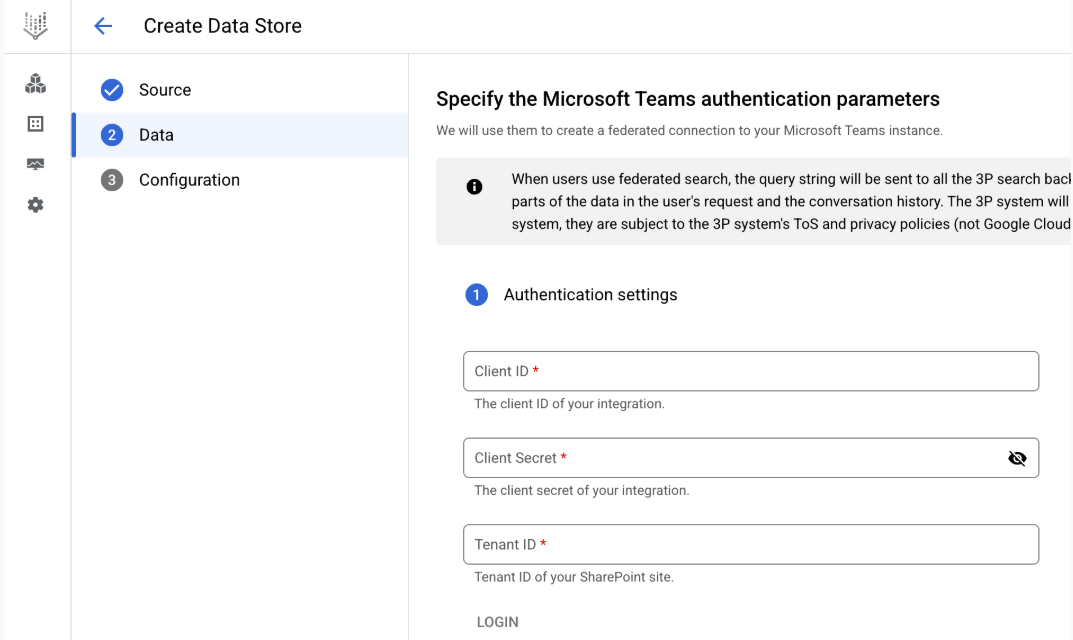
Inserisci le informazioni di autenticazione
L'opzione Entità da cercare viene saltata automaticamente perché l'origine dati supporta un solo tipo di entità.
Seleziona una regione per l'origine dati.
Inserisci un nome per l'origine dati.
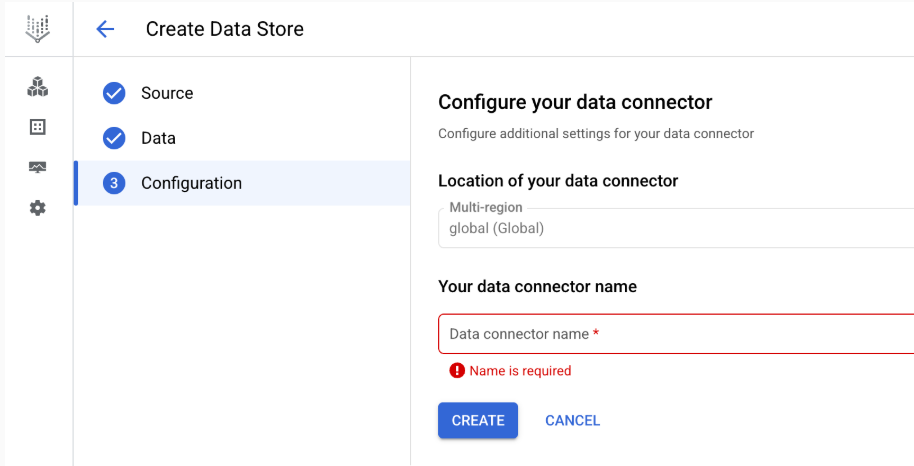
Configura il connettore dati Fai clic su Crea. Gemini Enterprise crea il datastore e mostra i datastore nella pagina Data Stores (Datastore).
Una volta creato il datastore, vai alla pagina Datastore e fai clic sul nome del datastore per visualizzarne lo stato. Se lo stato del connettore passa da Creating (Creazione) ad Active (Attivo), il connettore di ricerca federata è pronto per essere utilizzato.
Esecuzione delle query
Quando inserisci una query di ricerca:
Una nuova origine dati viene visualizzata in Gemini Enterprise di ogni utente e deve essere autorizzata per ogni utente prima di poterla utilizzare.
Se Microsoft Teams è autorizzato, Gemini Enterprise invia la query all'API Microsoft Teams.
Gemini Enterprise combina i risultati con quelli di altre fonti e li visualizza.
Gestione dei dati
Quando utilizzi la ricerca federata di terze parti, la stringa di query viene inviata al backend di ricerca di terze parti. Queste terze parti potrebbero associare le query alla tua identità. Se sono abilitate più origini dati di ricerca federata, la query potrebbe essere inviata a tutte.
Una volta che i dati raggiungono il sistema di terze parti, sono regolati dai Termini di servizio e dalle norme sulla privacy di quel sistema (non dai termini di Google Cloud).

